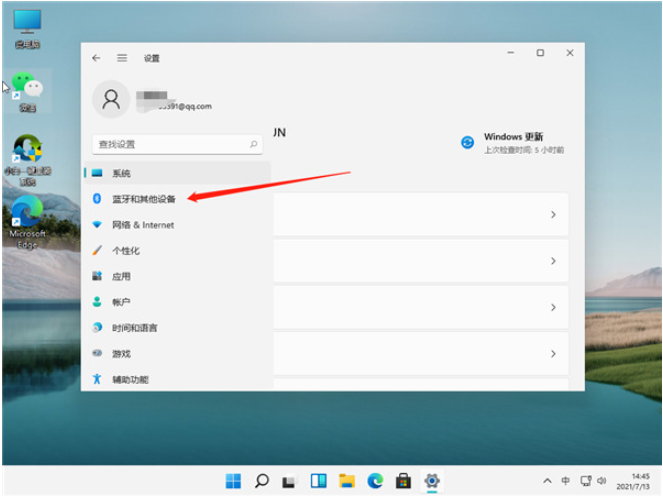摘要:
摘要: 打印机的出现,大大的方便了我们的办事效率了,不过有用户在打印的时候经常会遇到一些情况的时候,导致无法正常的进行,而影响我们的办事效率,这不哟用户就遇到了打印时打印张数不管设置打几张 都只打一张出来。该怎么去解决呢?为此,小编就给大家带来了打印机不能打印多份的解决方法了。
现在,很多的办公区域动用上了打印机这一设备了,想复印什么资料,详细的看看什么信息,可以很轻松的完成了,即不用守在电脑旁观看,还可以不用眼过度,不过最近有用户遇到打印机不能打印多份的情况,怎么去解决呢?下面,小编就来跟大家分享打印机不能打印多份的解决教程了。
打印机不能打印多份
电脑连接办公室其它的打印机打印同样的内容,能打印出来设置的张数;就确定了连接的网络打印机出问题了,删除连接的网络打印机,重新添加此网络打印机,结果在添加过程中,弹出如下对话框

不能打印多份图-1
打开【打印服务器 属性】,再点击对话框下的【端口】,将连接此网络打印机多余的IP地址端口删除

不能打印多份图-2
点击【打印服务器属性】,弹出对话框

打印机打印图-3
点击电脑右下角的电脑图标,选择【打开网络和共享中心】

打印机图-4
win8系统,小编教你如何使用U盘安装win8系统
随着界面简洁,风格更加唯美的win8系统的出现,想要安装win8系统的用户还是大有人在的,不过该使用什么方法去安装该系统呢?很多的用户都不知道该怎么去操作了,不过有用户就提出了U盘安装的方法,可怕,怎么安装?下面,小编就来跟大家说说安装系统的安装方法了.
选择【打开网络和共享中心】左上角的【更改适配器设置】

不能打印多份图-5
右击弹出对话框中的【本地连接】,选择弹出的对话框中的【禁用】,

打印机图-6
禁用网卡

打印机图-7
再打开【打印服务器 属性】对话框,选择对话框中的【驱动程序】,
将此网络打印机的驱动程序删除掉,
然后重启电脑再重装此网络打印机的驱动,
安装好后,此台打印机就能正常打印了。

不能打印多份图-8
以上就是打印机不能打印多份的解决方法了。
以上就是电脑技术教程《打印机不能打印多份,小编教你打印机不能打印多份怎么办》的全部内容,由下载火资源网整理发布,关注我们每日分享Win12、win11、win10、win7、Win XP等系统使用技巧!文件加密,小编教你win8怎么给文件加密
现在电脑越来越普及,对于很多电脑用户来说,可能都会有一些重要文件或者隐私文件,很多用户为了保证数据安全,而出于对隐私的保护,我们不得不win8.怎么搞?下面,小编就来跟大家说说文件的方法了.